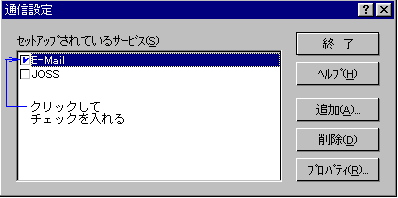■更新日:1998.11.19 - ■情報番号:004739
 |
FullBand1.2でE-Mailを受信する場合の設定 |
 |
 |
|
このFAQは、FullBand1.2をご利用の方を対象としています。

■ 操作手順 ■
◆FullBandでE-Mailの通信設定を行う
- FullBand上から、[ツール(L)-通信設定(N)]を選択し、以下のダイアログボックスを表示する。
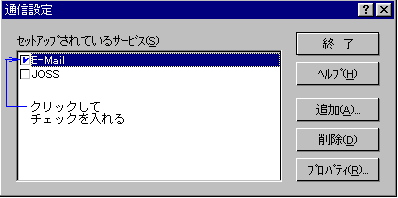
- [セットアップされているサービス(S)]で「E-Mail」をオンにし、プロパティ(R)をクリックする。
- [名前(N)]・[E-Mailアドレス(A)]・[サーバー]など、それぞれの項目について設定する。
お客様により設定内容は異なりますので、ご注意ください。
※下記に設定する内容がご不明な場合
- モデム/ターミナルアダプタを使用し、ダイヤルアップ接続される場合は、JustNetを含め、ご契約のプロバイダまでご確認ください。
- 社内LANでご使用の場合は、社内のシステム管理者の方までご確認ください。
<設定例>
下記ダイアログボックスの設定内容は、JustNetに加入して以下のようなログイン名やメールアドレス等で使用している場合の設定例です。
| 名前 | ログイン名(いちたろう)、または名前 |
| E-Mailアドレス | メールアドレス(ichitaro@ma2.justnet.ne.jp) |
| メール送信サーバー | 使用するメールサーバー名(ma2.justnet.ne.jp) |
| メール受信サーバー | 使用するメールサーバー名(ma2.justnet.ne.jp) |
| ユーザー名 | メールユーザー名(ichitaro) |

- [接続]シートの設定
[ダイヤルアップ接続]の項目
- ダイヤルアップ接続で使用している場合 :「自動」または「手動」を選択
- LAN接続で使用している場合 :「しない」を選択
- [OK]をクリックする。
- [通信設定]のダイアログボックスで、[終了]をクリックする。
- [表示(V)-最新のデータに更新(N)]を選択する。
以上で、FullBandにおけるE-Mailの通信設定は終わりです。
◆ 補足 ◆
|


※本情報の内容は、予告なく変更することがあります。
※本情報の一部または全部を無断で転載及び複写することを禁止します。
※記載された会社名、製品名は、弊社または各社の登録商標もしくは商標です。
※
弊社の登録商標についてはこちらをご参照ください。